
Vandfarvebørsterpanel i Illustrator
Børstepanelet i Illustrator kan rumme det meste af børstekunst, som du kan fungere med. Ordbørsten peger på ethvert håndværk, du kan registrere på stier eller farve ved hjælp af penselværktøjet. Børstepanelet består af standardbørster, men du kan bruge dine Illustrator-illustrationer som en børste. Som et eksempel kunne du fremstille en stjerneform og derefter bruge den som penselkunst. I dette emne skal vi lære om vandfarvebørster Illustrator.
De forskellige typer børster, som du kan finde i børstepanelet, er:
- Kunstbørster: Hjælper med at strække et objekt sammen med omfanget af en sti.
- Børste børster: Hjælper med at fremstille børsteslag med indtrykket af en organisk børste med børstehår og hår.
- Kalligrafiske børster: Hjælper med at registrere streger, der ligner dem, der er tegnet med en kalligrafisk pen.
- Scatter børster: Hjælper med at sprede duplikater af et objekt langs en sti.
- Mønsterbørster: Hjælper med at gentage et mønster langs en sti.
Hvordan man opretter akvarelbørster i Illustrator?
Som standard leverer Illustrator sin egen pakke med vandfarvebørster, der kan bruges inden i panelet Børster.
- Naviger til panelet Børster under vinduesmenuen, og klik derefter på menuen med penselbiblioteker, der findes i nederste venstre hjørne, og klik derefter på Kunstnerisk> Kunstnerisk_Vaterfarve.
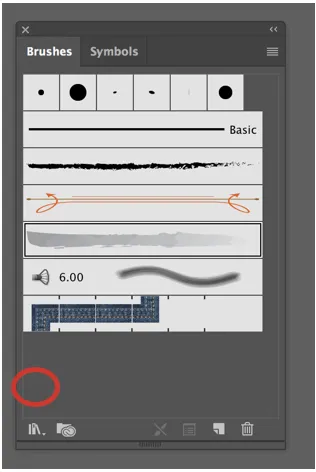
Børstepanel og menuen Børstebiblioteker
Du kan oprette, redigere og slette fra børste biblioteket.

Kunstnerisk vandfarve
Nedenstående panel viser de forskellige effekter af kunstnerisk akvarel.
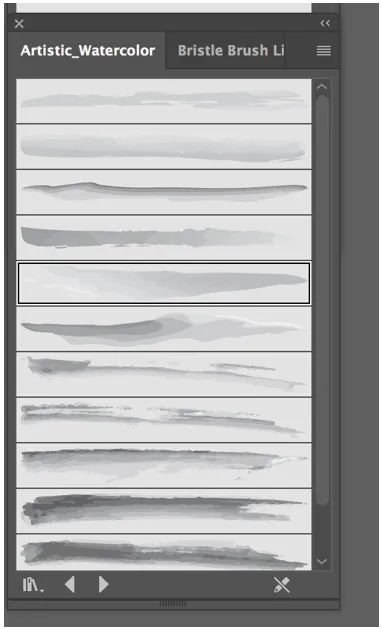
Kunstnerisk vandfarvepanel
Det kunstneriske akvarelpanel giver dig alternativet til at vælge fra tolv forskellige tilgængelige børster.
- Hvis du vil bruge en af vandfarvebørsterne, skal du bare vælge det og derefter klikke på penselværktøjet og tegne, som du normalt ville gøre. Du kan hente penselværktøjet fra værktøjspanelet.
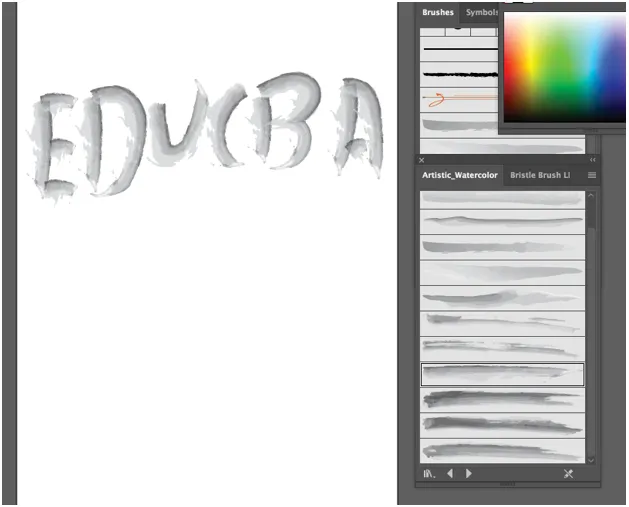
- Du kan nemt ændre penselens farve ved at justere dens slagværdi, som du ville gøre med enhver anden form.
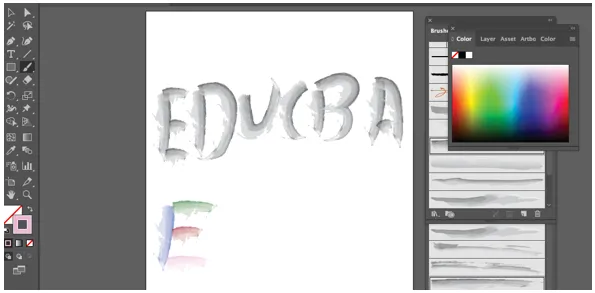
- Du kan også udføre farvejustering og ændre tykkelsen på en børstetryk eller børste ved at hæve eller reducere slagvægten og stole på, hvad du forsøger at udføre.
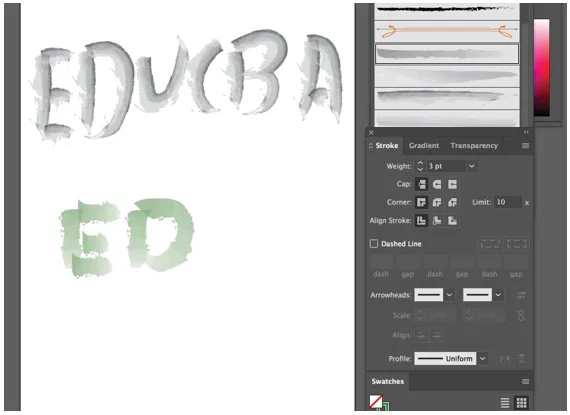
Slagjustering og tilpasning af akvarelbørster
Børsterne, der er inkluderet i Illustrator, er lidt basale. Du kan oprette din egen børste, der kan være mere tiltalende. Vi vil se på processen til at fremstille en brugerdefineret vandfarvebørste ved hjælp af børsten.
- I henhold til Adobe giver en børstebørste dig mulighed for at fremstille organiske og flydende børsteslag, der efterligner konsekvenserne af farvning med faktiske børster og medier som vandfarve.
- Som standard leverer Illustrator sin egen samling af børstebørster, som du nemt kan bruge ved at navigere til børstepanelet og derefter trykke på menuen Penselbiblioteker.
- Du får en ny dropdown-liste, der giver dig otte forudbestemte børstegrupper, hvor den fjerde på listen er børstehårbørste.
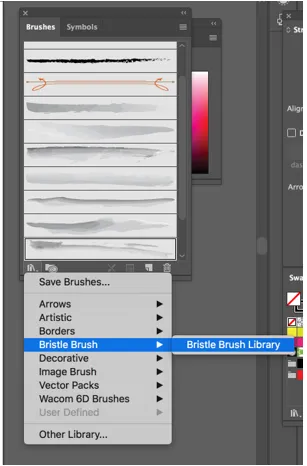
Børste børste
Når du klikker på biblioteket med børstebørste, åbnes et nyt vindue, der giver dig en sum af fjorten forskellige børster, som du kan vælge imellem, hvilket alle skaber et helt forskelligt resultat.
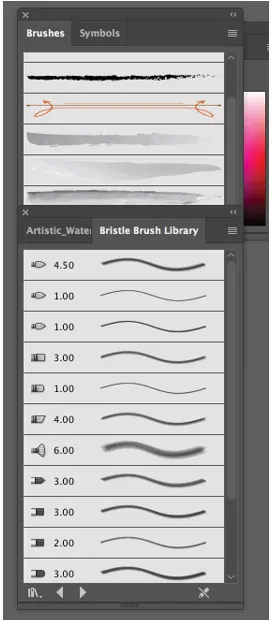
Børste børste bibliotek
Følg nedenstående trin for at oprette din egen tilpassede børste af børste:
Trin 1 - Naviger til børstepanelet igen, og klik derefter på den nye børsteknap, der findes i nederste højre hjørne som vist nedenfor.
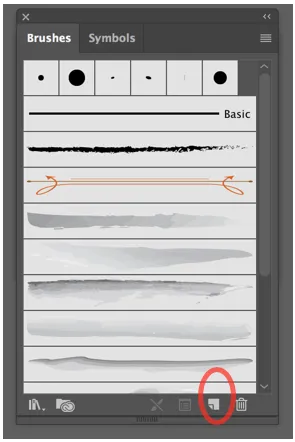
Trin 2 - Du får et nyt vindue, der beder dig om den type pensel, du ønsker at fremstille. Sørg for, at du vælger en børste, og tryk derefter på OK.
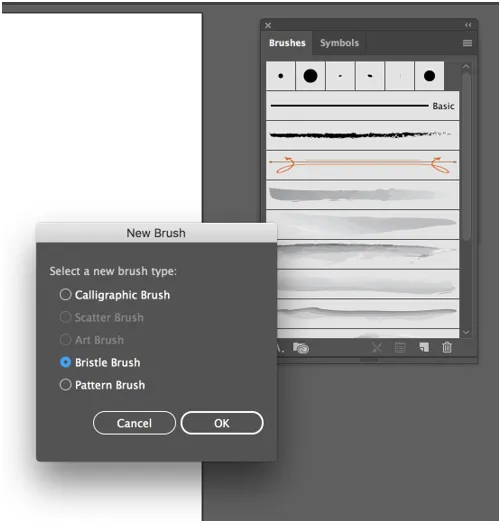
Trin 3 - Efter at have ramt OK, åbner Illustrator vinduet med børsteindstillinger for børste, hvor du kan navngive din pensel og derefter afbalancere dens forskellige indstillinger.
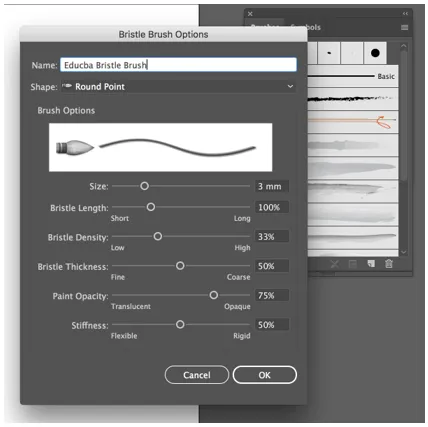
Trin 4 - Derefter kan du se et alternativ kaldet form, som giver dig mulighed for at vælge mellem ti forskellige børstehovedtyper, hvilket giver os en hurtig forhåndsvisning, så vi er opmærksomme på, hvad vi skal forudse.
I det nuværende eksempel vælger vi Round Blunt.
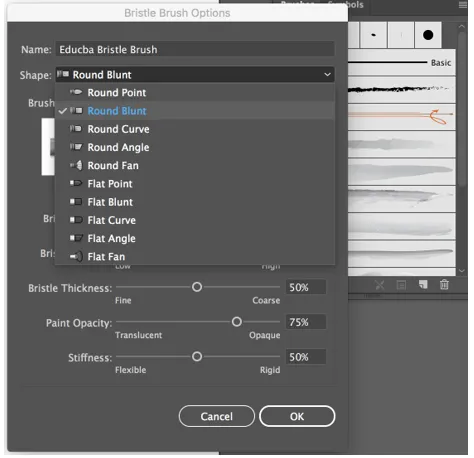
Trin 5 - Den næste mulighed er størrelsen, som som navnet tillader, tillader os at styre diameteren eller bredden af vores børste. Vi indstiller den til 5 mm, hvilket gør det enklere at se på, hvad de andre alternativer gør.
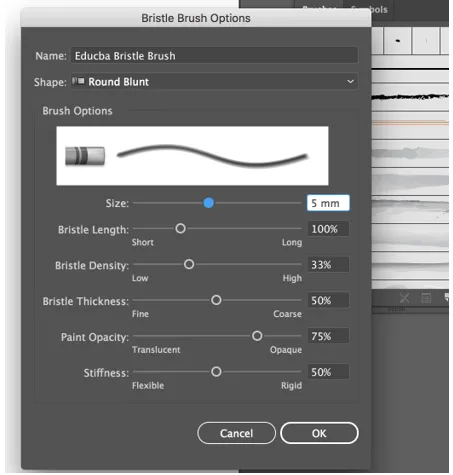
Trin 6 - Den næste mulighed er børstelængden, som gør det muligt for os at ændre området mellem børsteenden og det punkt, hvor det støder på håndtaget.
Som en definition er en børstehår et lille, stift groft hår af fiber fra bestemte dyr, som regel en svin, der bruges til at fremstille børster. Så enhver indstilling, der har udtrykket børste inden for dens etiket, administrerer generelt egenskaberne ved børstens hårsektioner.
Når du ændrer børstens omfang, skal du være opmærksom på, at længden er ekspansiv, jo tyngre og bredere børsten viser sig at være. Indstil standardværdien til 130%, hvilket vil give en noget ekspansiv længde.
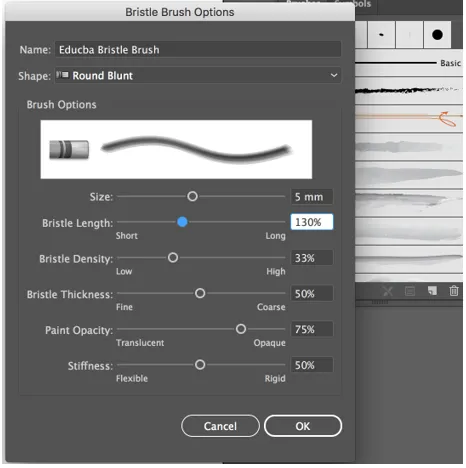
Trin 7 - Dernæst kommer børstehastigheden, som styrer antallet af børstehår, der findes i børstens spids, og beregnes afhængigt af børstehængslængden og børstestørrelsen. Indstil en værdi på 30%, som giver den subtile, klare overlapning, som akvarelfarver genkendes som.
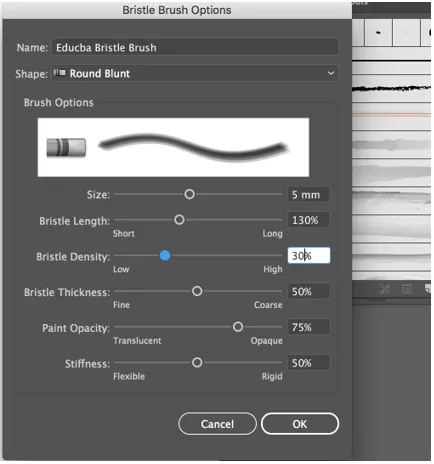
Trin 8 - Dernæst kommer børstetykkelsen, som som udtrykket tilråder styrer tykkelsen på børstens organiserende børstehår. I det foreliggende eksempel indstiller vi tykkelsen til 30%. Det femte alternativ er malingens opacitet, og det styrer malingens opacitetsniveau, som kan afvige fra halvtransparent til helt sløret. Sænk standardværdien til 65%.
I sidste ende er der stivhed, som styrer børstenes stramhed. Når du bruger den lavere værdi, vil børsterne blive mere fleksible, hvilket vil have indflydelse på, hvordan den malede maling afslutter udseende. Indstil værdien til 25%.
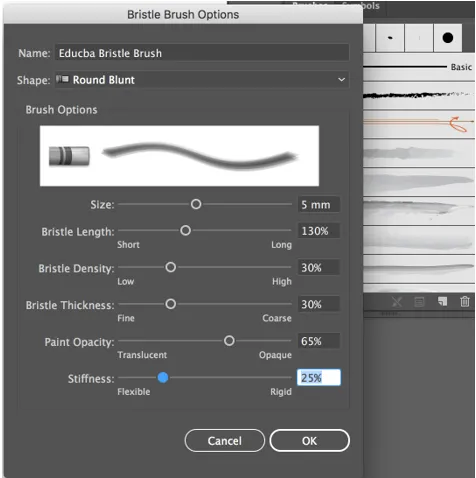
Nu bruger vi den brugerdefinerede akvarelbørste, som vi oprettede i et eksempel.
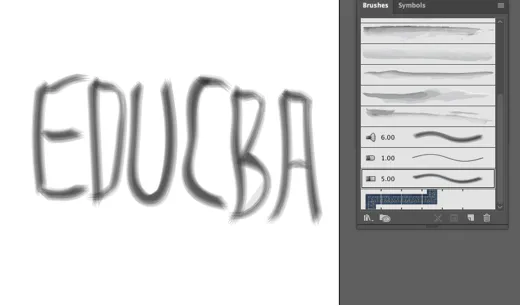
Konklusion
På denne måde kan du oprette dine egne brugerdefinerede vandfarvebørster ved hjælp af børstebørster, kalligrafiske børster, mønsterbørster, scannede billeder osv. Du kan også udvide dit børstebibliotek med en række vektor akvarelbørster tilgængelige online, såsom vandfarvevektorkunstbørster, akvarel designkit, akvarelbørster og teksturer osv.
Anbefalede artikler
Dette er en guide til vandfarvebørster Illustrator. Her diskuterer vi trinnene til at oprette og fremstille brugerdefinerede vandfarverbørster. Du kan også se på de følgende artikler for at lære mere -
- Lær de vigtigste plugins af Illustrator
- Sådan beskæres i Illustrator?
- Raster objekter i Illustrator
- Grafiske stilarter i Illustrator
- Slør i Illustrator
- Børster i Illustrator | Oprettelse af tilpassede børster
- Trin til brug af Photoshop Mixer børste værktøj